Eine PowerPoint-Inhaltsverzeichnisfolie kann Ihrer Diashow Struktur verleihen, es Ihrem Publikum ermöglichen, zu verstehen, was vor sich geht, und Ihnen dabei helfen, zu relevanten Abschnitten zu springen, ohne den Überblick zu verlieren.
In dieser Schritt-für-Schritt-Anleitung erklären wir, wie Sie Ihrer PowerPoint-Präsentation ein Inhaltsverzeichnis hinzufügen.
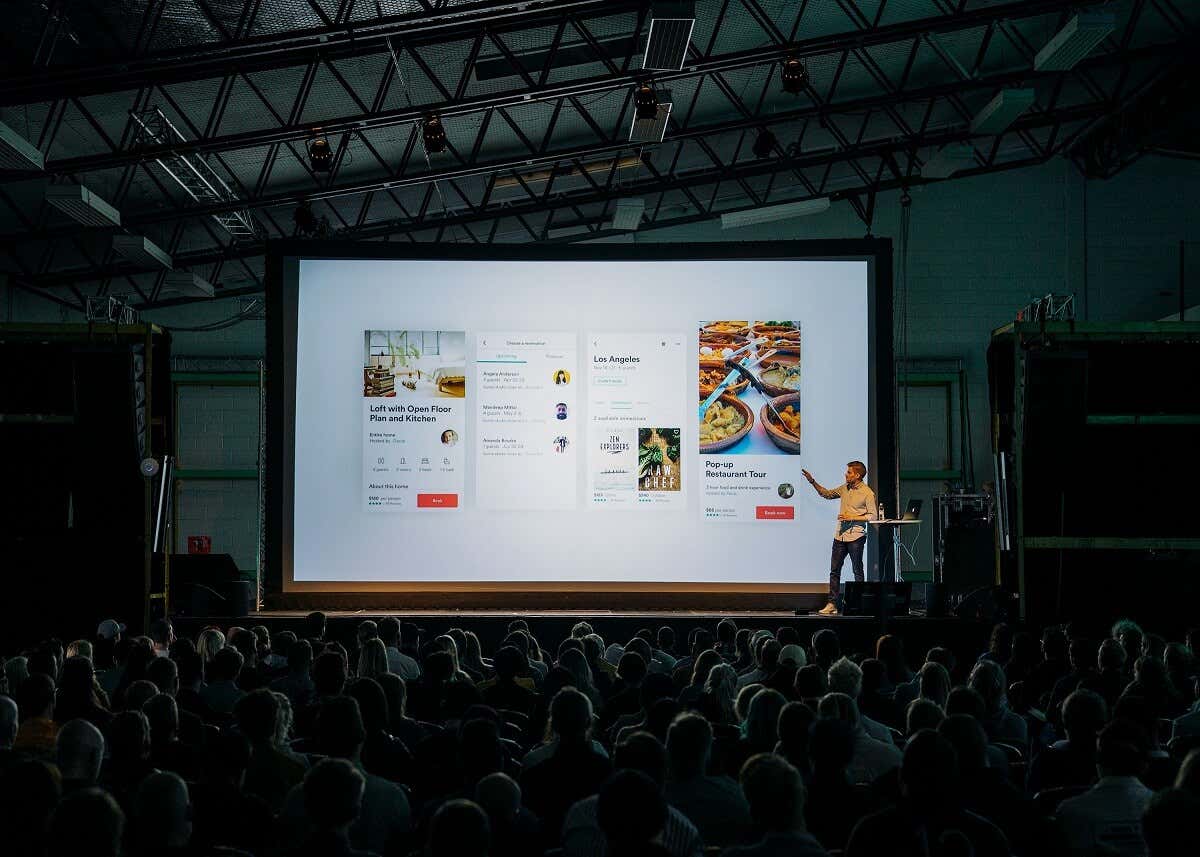
So erstellen Sie ein Inhaltsverzeichnis in Microsoft PowerPoint
Es ist einfach, eine Inhaltsverzeichnisfolie in Microsoft PowerPoint zu erstellen, egal ob PowerPoint 2019, PowerPoint 2021 oder PowerPoint für Microsoft 365 (früher Office 365). Der Vorgang sollte auch derselbe sein, unabhängig davon, ob Sie Microsoft Office für Windows oder Mac verwenden.
So erstellen Sie am einfachsten ein Inhaltsverzeichnis in Microsoft PowerPoint:
Schritt 1. Erstellen Sie eine neue Folie und kopieren Sie Überschriften
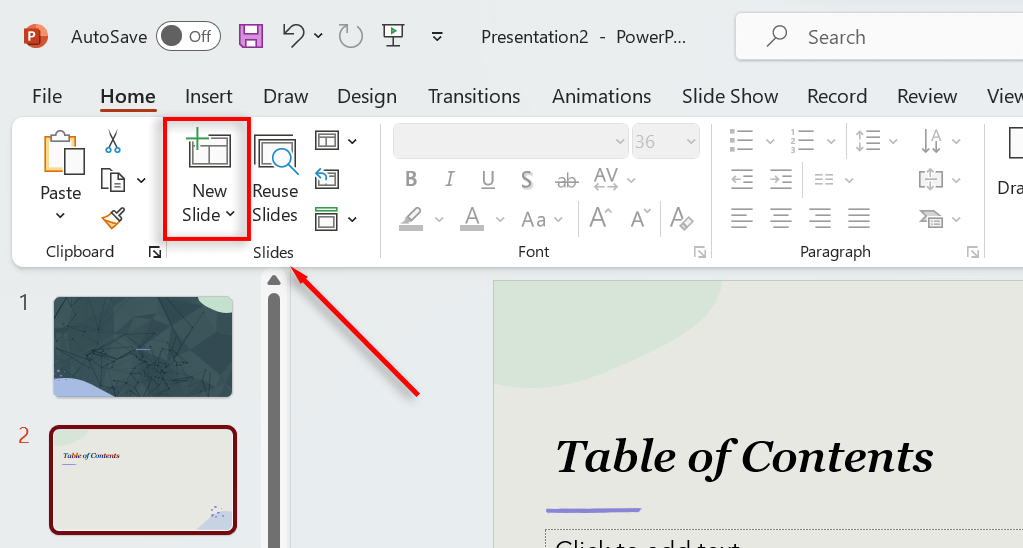
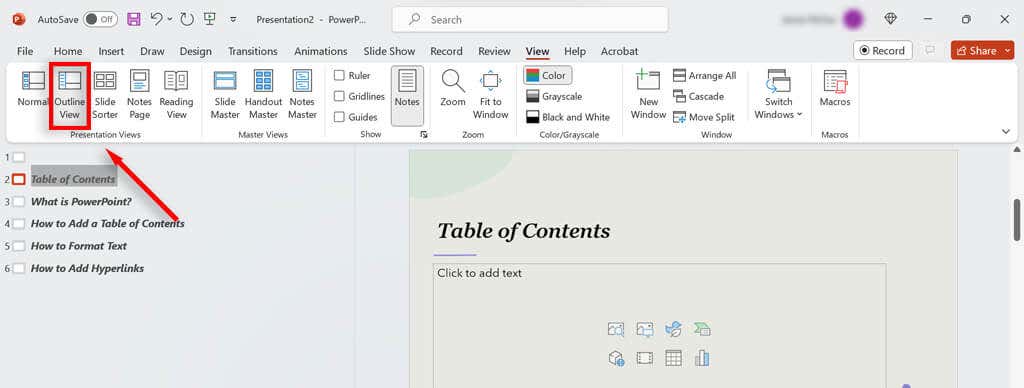
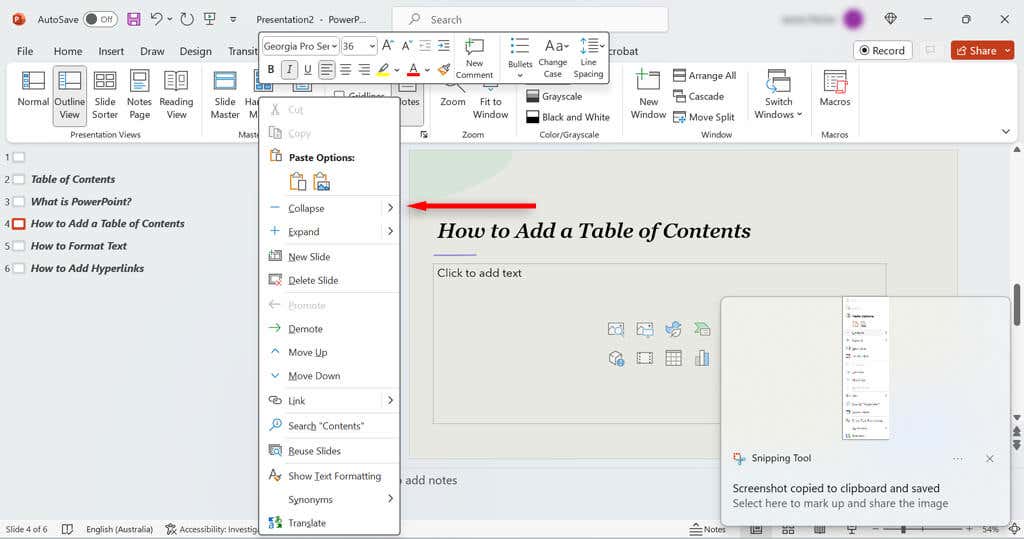
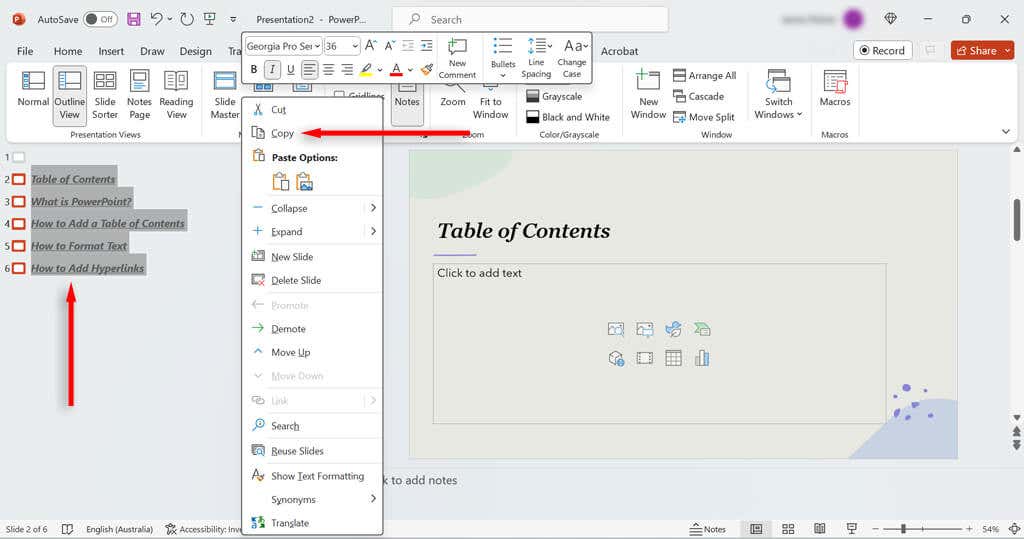
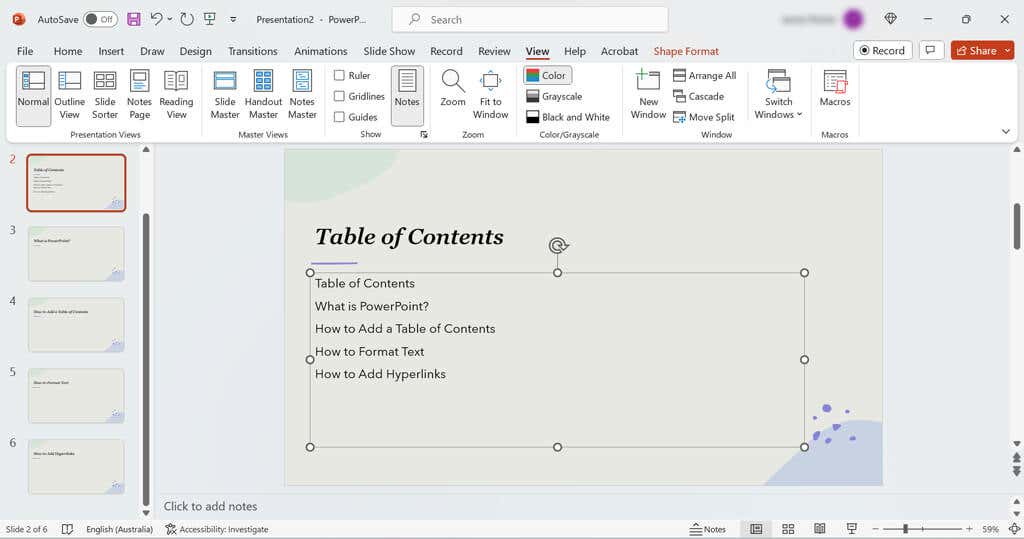
Sie können auch eine visuellere Inhaltsverzeichnisvorlage erstellen, indem Sie die Zoom-Funktion von PowerPoint verwenden. Wählen Sie die Registerkarte Einfügenund dann Zoom>Folienzoom.
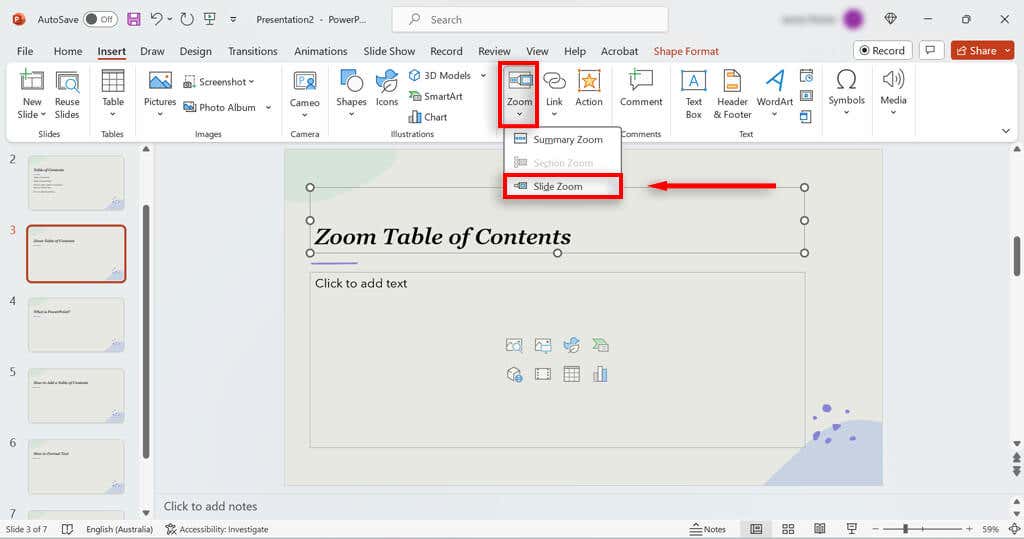
Dadurch erhalten Sie eine Präsentationsansicht Ihres Folienstapels und können Miniaturansichten der Folien in Ihr Inhaltsverzeichnis kopieren. Anschließend können Sie Hyperlinks zu diesen Miniaturansichten hinzufügen (wie unten gezeigt).
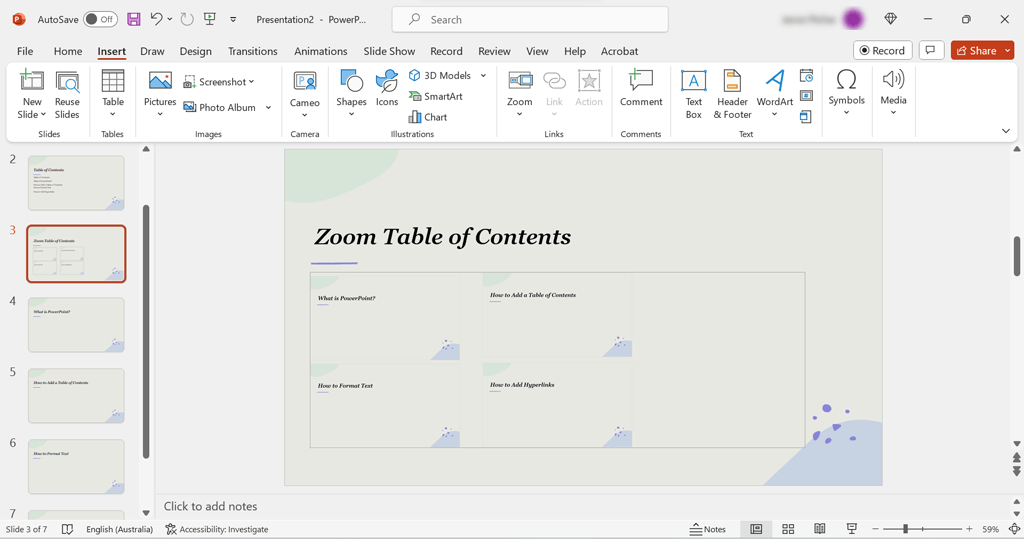
Schritt 2: Links zum Navigieren in Ihrer Diashow einfügen
In diesem Schritt fügen wir Links zu Ihren Folientiteln hinzu, damit Sie ganz einfach Navigieren Sie durch Ihre PowerPoint-Diashow können. So gehen Sie vor:
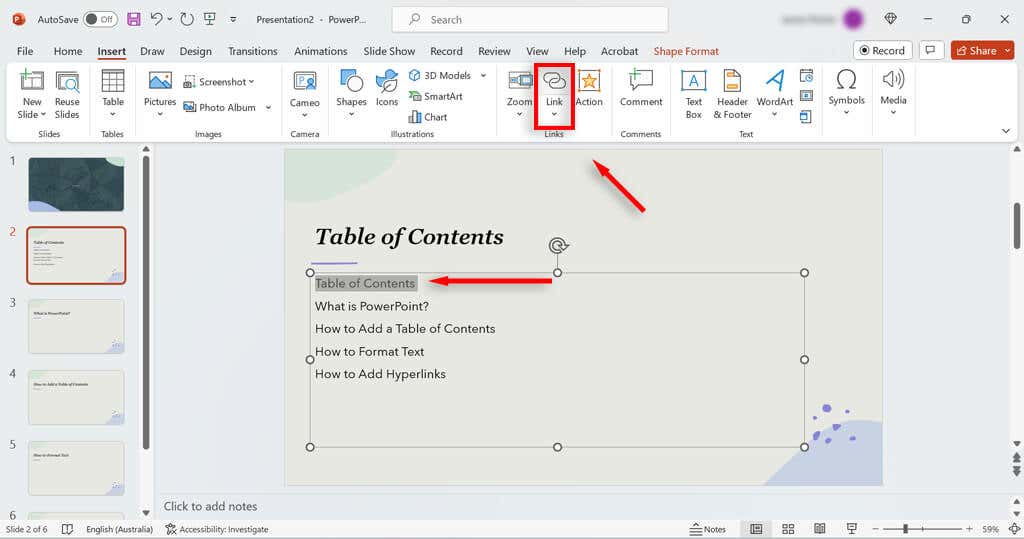
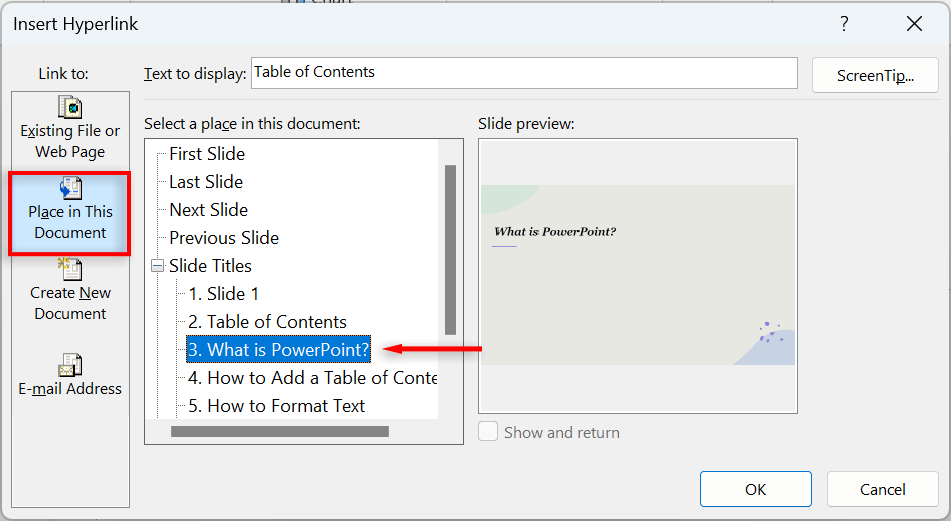
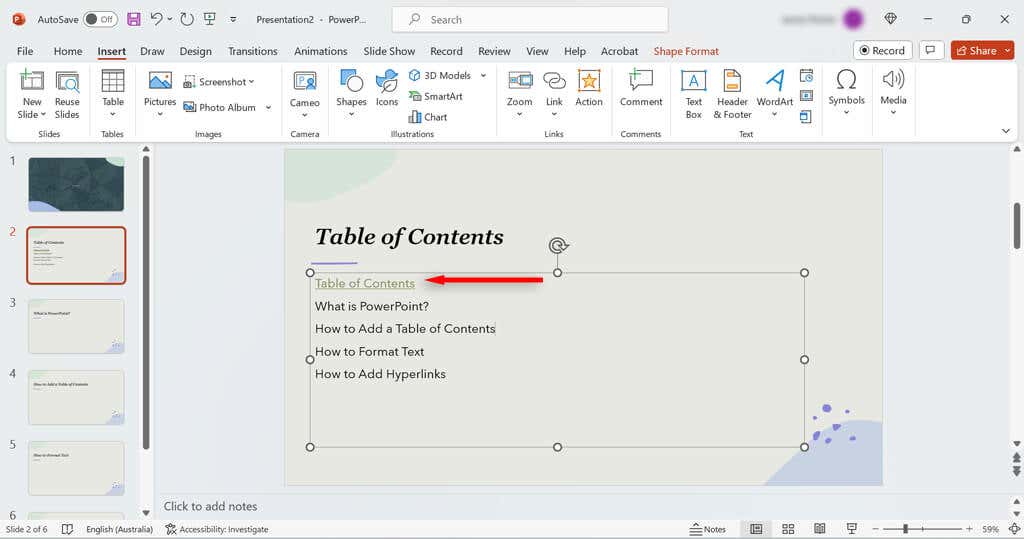
Hinweis:Wenn Sie zwischen Ihrem Inhaltsverzeichnis und PowerPoint-Folien hin und her wechseln müssen, lohnt es sich, auf jeder Seite einen Link zum Inhaltsverzeichnis hinzuzufügen. Erstellen Sie dazu unten auf der Folie ein einfaches Textfeld mit der Aufschrift „Zurück zum Inhaltsverzeichnis“. Drücken Sie dann Einfügen>Link>Hyperlink einfügenund wählen Sie die Inhaltsverzeichnisfolie aus.
Navigieren Sie ganz einfach durch Ihre Diashow
Ein PowerPoint-Inhaltsverzeichnis hilft Ihrem Publikum, eine Vorstellung davon zu bekommen, worum es in Ihrer Präsentation geht, und gibt Ihnen gleichzeitig die Möglichkeit, einfach zu wichtigen Abschnitten zu springen. Mit diesem Tutorial sollten Sie in der Lage sein, im Handumdrehen ein Inhaltsverzeichnis zusammenzustellen.
.